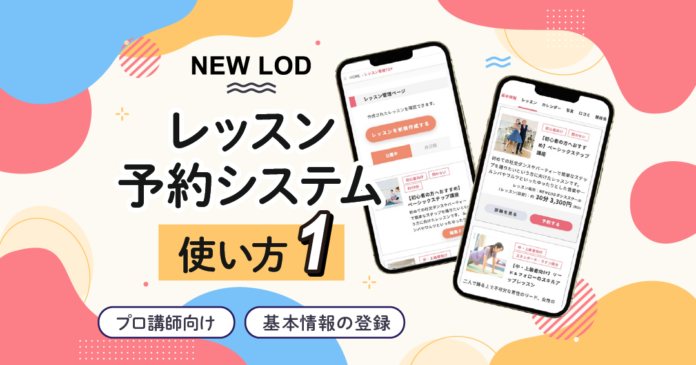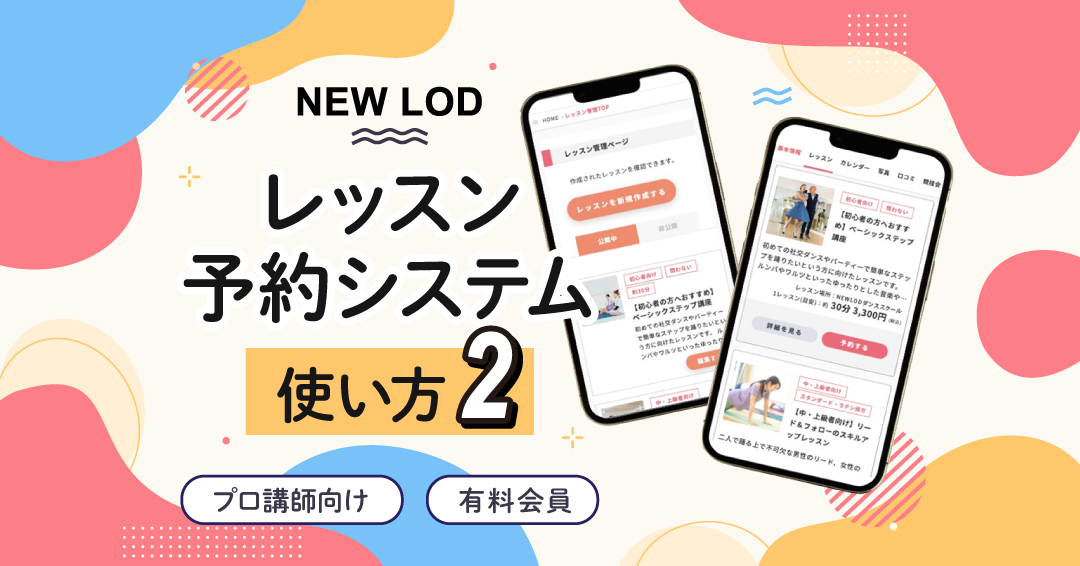NEW LOD社交ダンスプロ講師向け機能は無料サービスと有料サービスがあります。無料サービスは写真を含めたプロフィール登録、レッスン予約機能の1部が無料でご利用いただけます。グループレッスンの募集は有料会員向けのサービスになります。サービス内容の違いについては詳しくはこちらをご覧ください
また、競技会の結果については無料サービスですが、会員登録をすると競技結果と連携してよいかを確認するメールがご登録のメールアドレス宛にメールが届きます。そのメールにご返信いただければ自動連携されますので、ご自身でひとつひとつ入力する必要はありません。
パソコン、タブレット、スマートフォンどれでもできますが、本マニュアルではスマートフォンの画面をメインに説明します。
目次
会員登録をする
NEW LODプロ講師会員には無料会員と有料会員がありますが、基本情報の登録方法、登録できる内容についてはどちらも共通です
1. 仮登録する
①NEW LODホーページ(https://newlod.com/)を開き「プロの方」をタップする
②「無料でレッスン募集する」をタップ
③メールアドレスを入力し「確認メールを送信」をタップ
④メールを開きURLをタップする
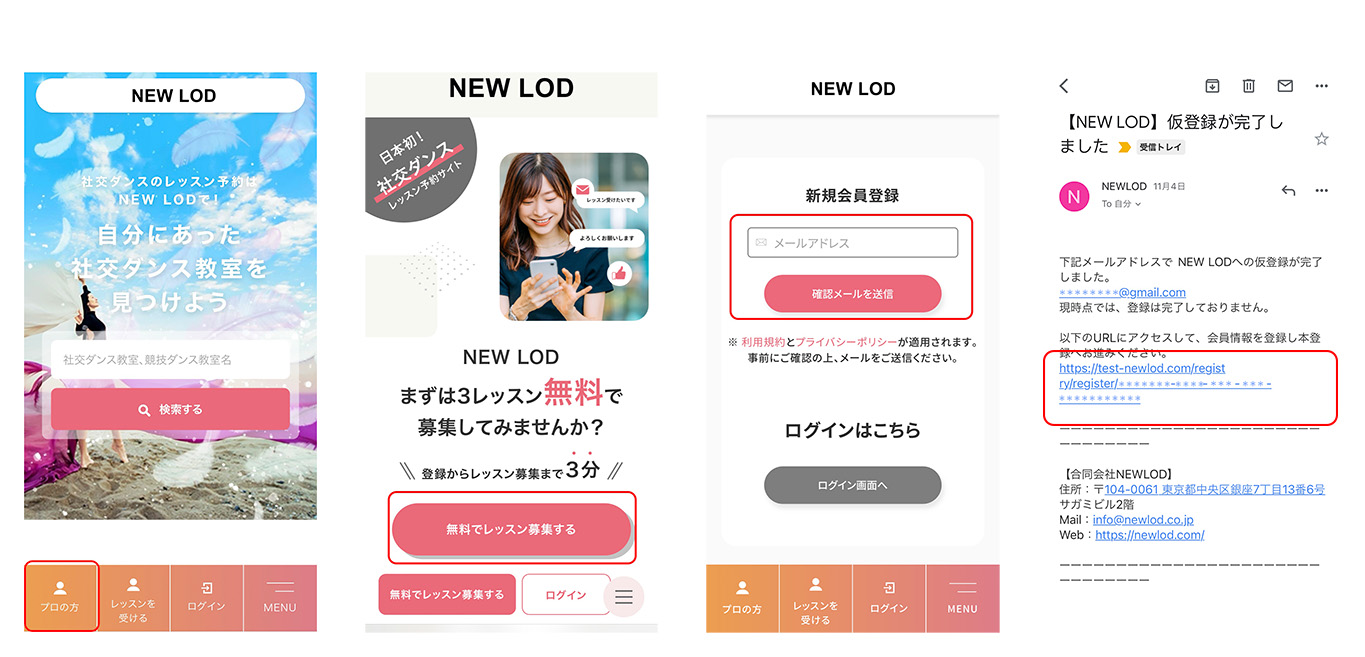
2. 本登録する
①プロで登録をタップ
②必須項目を入力する
③「利用規約およびプライバシーポリシーに同意する」にチェックを入れて「確認画面」へをタップ
④確認後間違いがなければ「登録する」をタップする
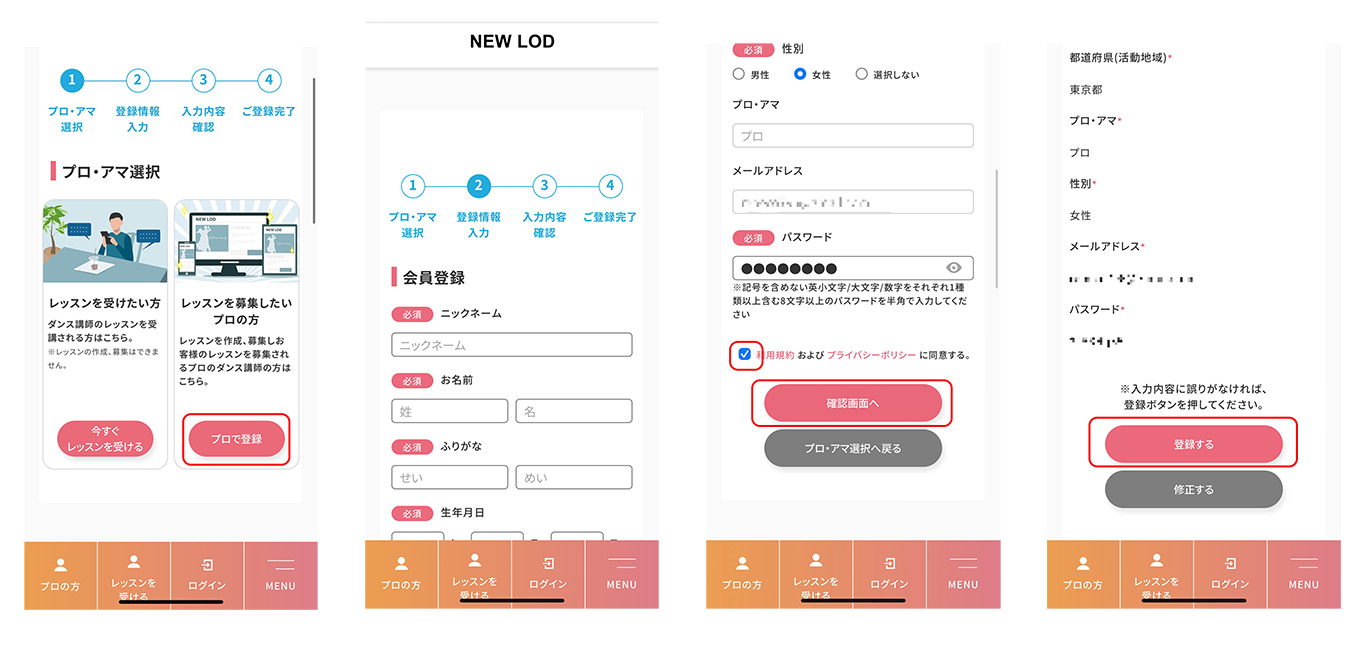
3. おためし3レッスンを作成する
①本登録完了画面で「レッスン作成へ」をタップ
②日時を設定する。
「選択してください」をタップし曜日を選択。時間も設定も同様です。
③レッスン場所を設定する(手入力)
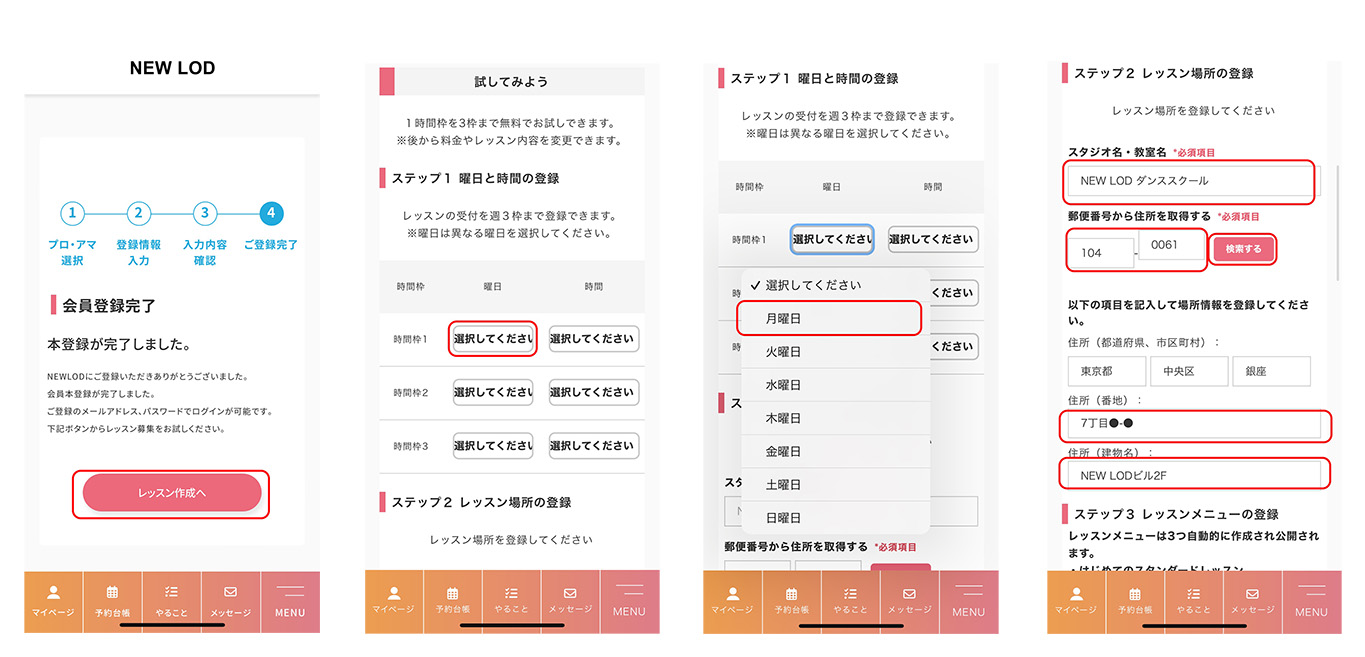
④価格を選択する
1,100円、3,300円、5,500円から選択できます。選択しないで進むと0円になりますのでご注意ください。
- 💡ヒント
該当する価格がない場合はあとから変更可能です。実際の金額より高い方を選択して変更していただくのがおすすめです。5,500円以上の場合は5,500円を選択し、できるだけ早めに変更することをおすすめします。
⑤「設定する」をタップ
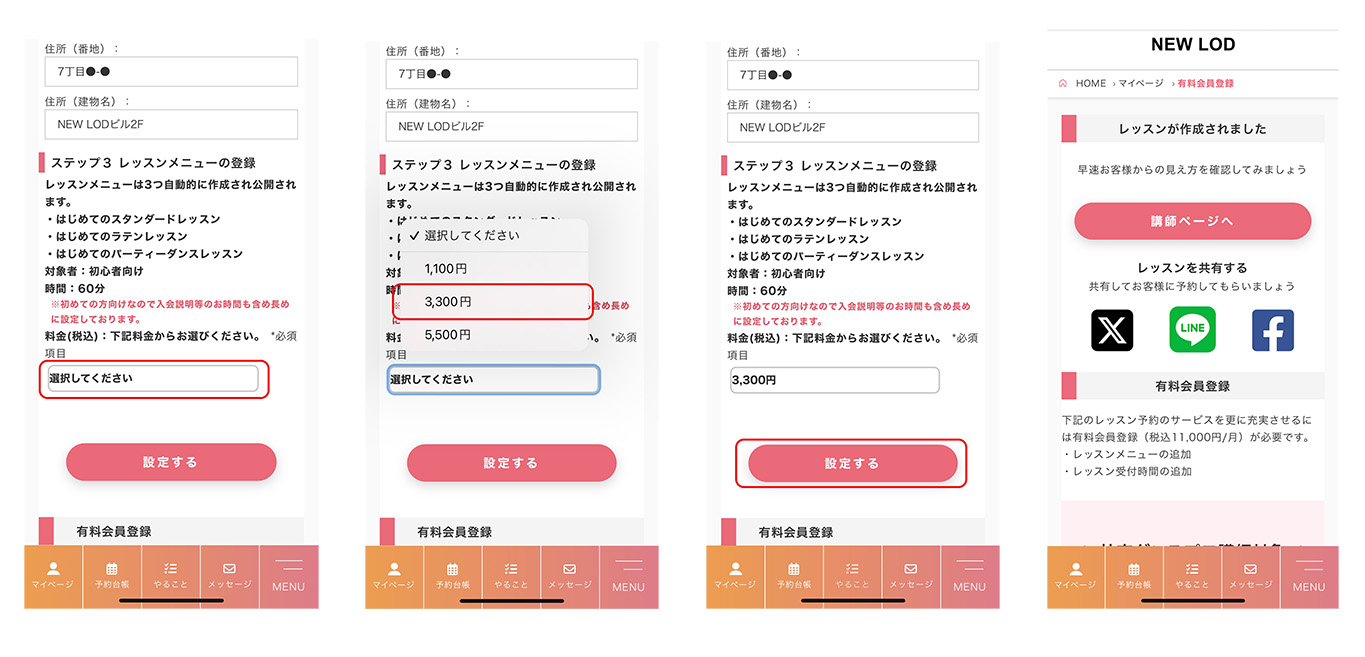
4. レッスンを編集する
①マイメニューから「レッスン管理TOP」をタップ
②該当するレッスンメニューの「編集する」をタップ
③必要に応じてタイトル、説明文、アイキャッチ画像、所要時間、基本価格(手入力)、対象者、カテゴリを変更
(※ここではレッスン形態は変更できません。レッスン形態を変更したい場合は有料会員登録をしていただいたうえ、レッスン新規作成」よりレッスンを作成してください。)
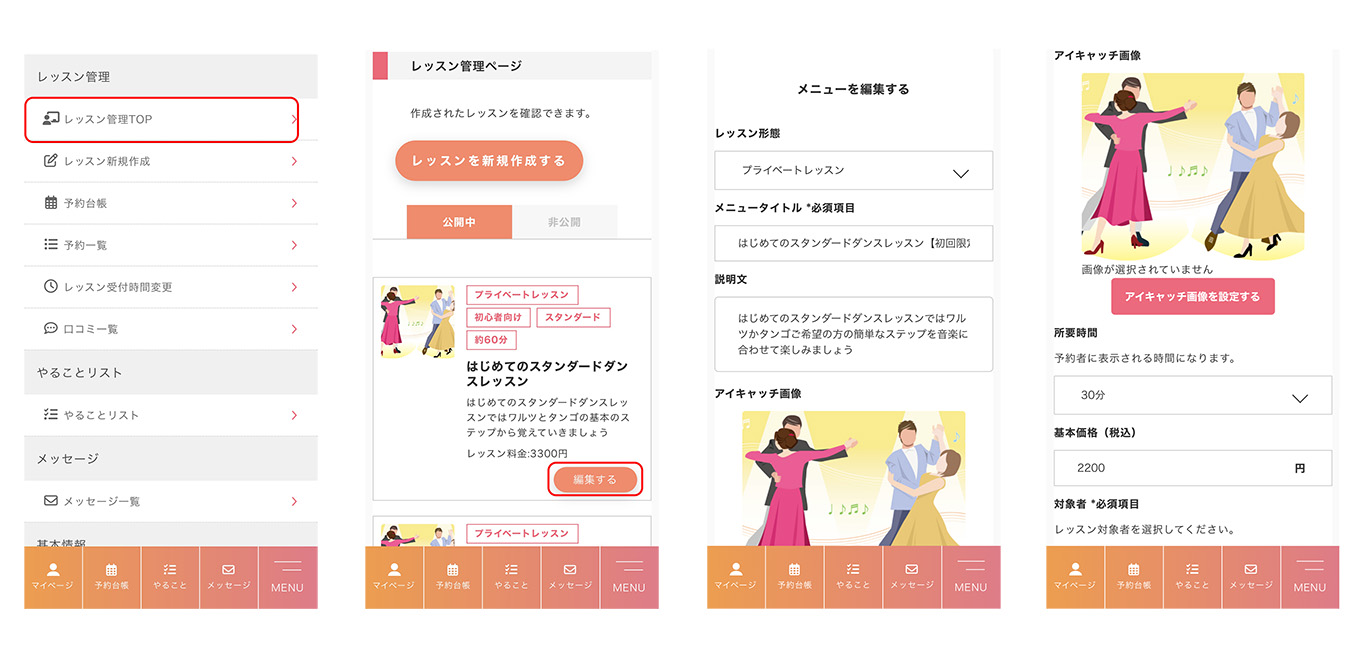
④レッスン場所を変更できます
「登録教室から登録」をタップすると郵便番号検索で教室名を検索でき、表示された検索結果より教室名を選択して設定できます。(表示されない場合は手入力で設定してください。)
- 💡ヒント
「登録教室から登録」をタップし郵便番号検索をすると該当する郵便番号のNEW LOD登録教室が表示されます。レッスン場所を変更しない場合でも
・検索結果より教室名を選択して設定すると、教室ページにレッスンメニューが公開されます。
・初期設定の「手入力」のままだと教室ページにはレッスンメニューが公開されません。必要に応じて設定変更をお願いします。
⑤公開ステータスを変更できます
⑥確認後「確認画面へ」をタップ
⑦変更内容を確認し、問題がなけば「レッスンを登録する」をタップ
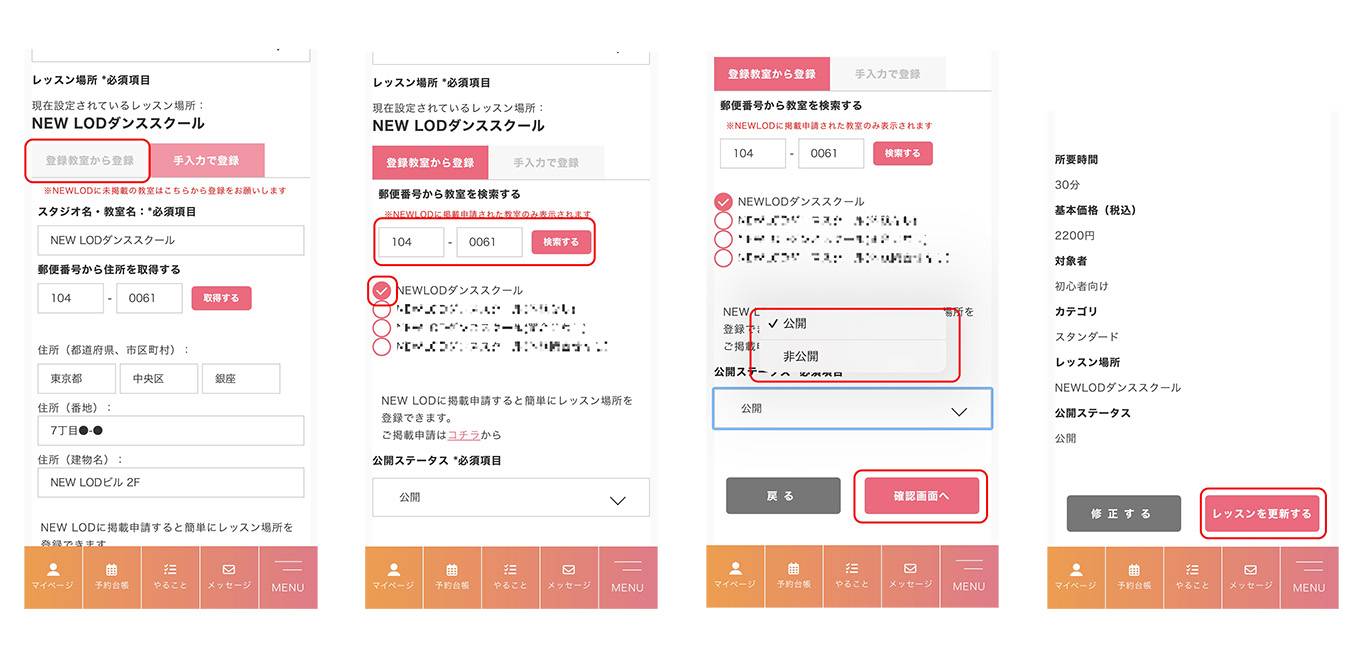
- 以上で週3時間のみレッスンの予約を受けることができます。レッスンの予約が入った時の対応は「レッスンの予約が入ったら」をご参照ください。
プロフィールを登録する
プロフィールの登録についてはお名前(ふりがな)・性別・生年月日・主な活動地域・身長・体型・ダンス歴・スタンダードor ラテンについては必須項目です。
プロフィール画像と自己PR文章は任意ですが集客力アップに非常に重要なのでぜひ設定しましょう。
1. プロフィールを入力する
「プロフィール登録ページへ」をタップし、プロフィールを入力し、確認画面へ進み「登録する」をタップ。
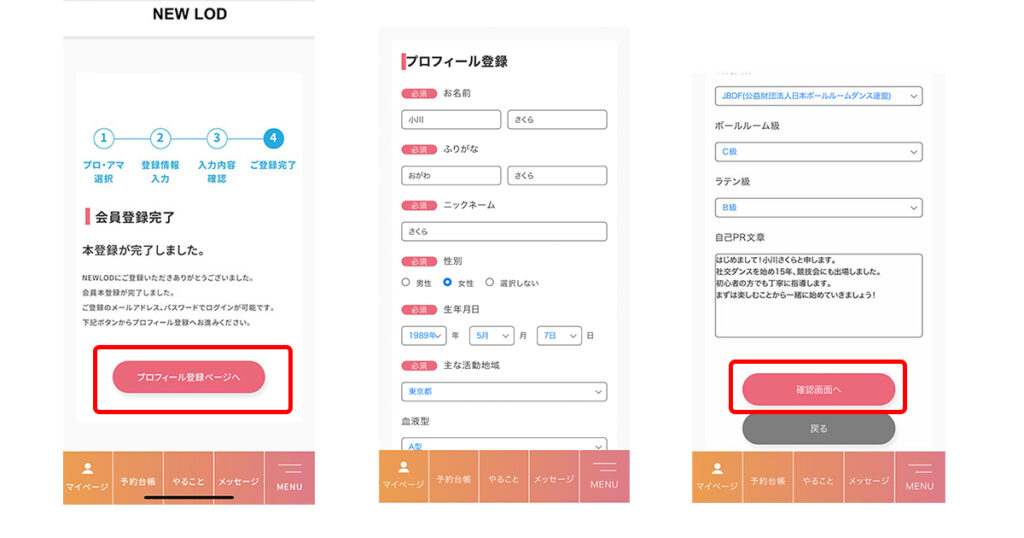
自己PR文章については形式は自由です。もし記載内容に迷うようであれば、下記の内容を参考にしてみてください。
- ①具体的にどのようなことを教えてくれるのか
- ②どういう方針を持っているのか
- ③先生に教わったら生徒はどうなれるのか
- ④現在までの実績
現役競技選手として競技会に出場しつつ、社交ダンス・競技ダンスを教えています。
グループレッスンではラテンをメインに教えていますが、個人レッスンではご希望に応じてパーティーダンス、スタンダードも教えています。未経験者歓迎です。まずは音楽にのって楽しく踊っていきましょう!
YOU TUBEでレッスン動画を公開していますのでよかったらご覧になってみてください。
URL:http://**************
2. プロフィール画像を設定する
①マイページを開き「プロフィール画像管理」をタップ
②「+」マークをタップ
③ファイル選択をタップ
④スマートフォンの写真内に入っている画像の場合は「写真ライブラリ」をタップし画像を選択する
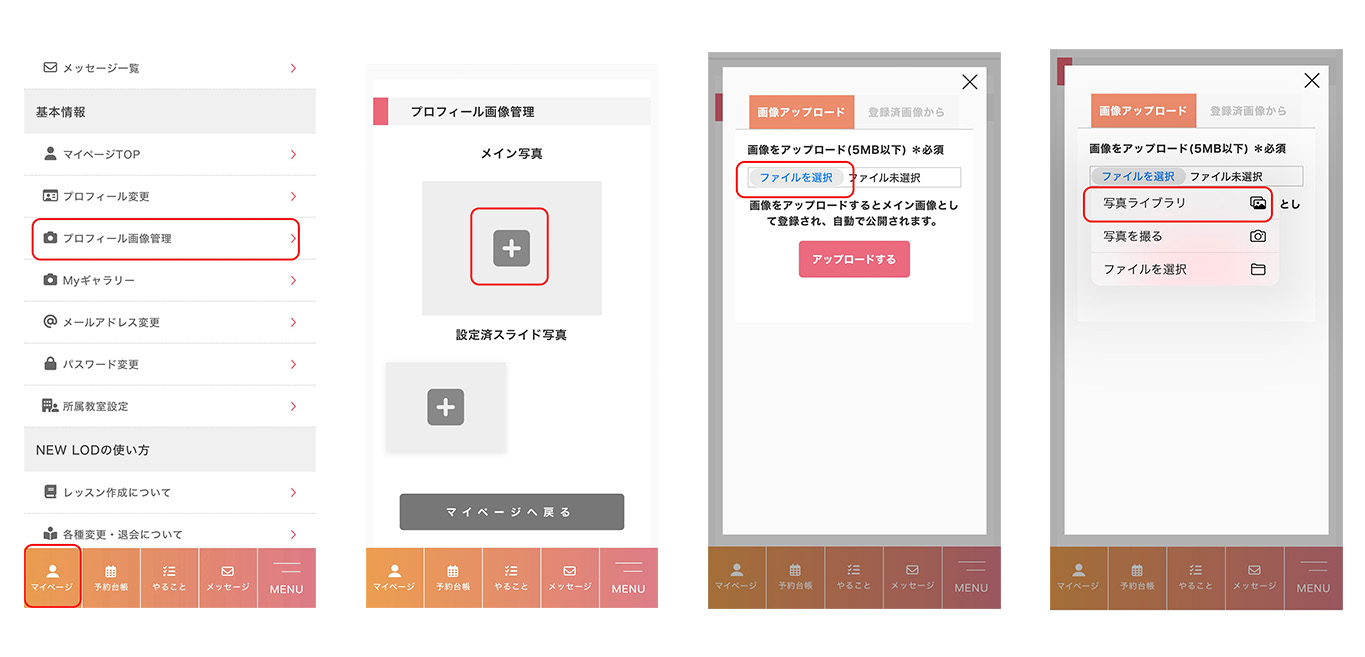
⑤「アップロードする」をタップする
⑥画像を選択する
⑦「メイン画像に設定しますか」と表示されたらOKをタップ
⑧スライダー画像を設定する(任意)
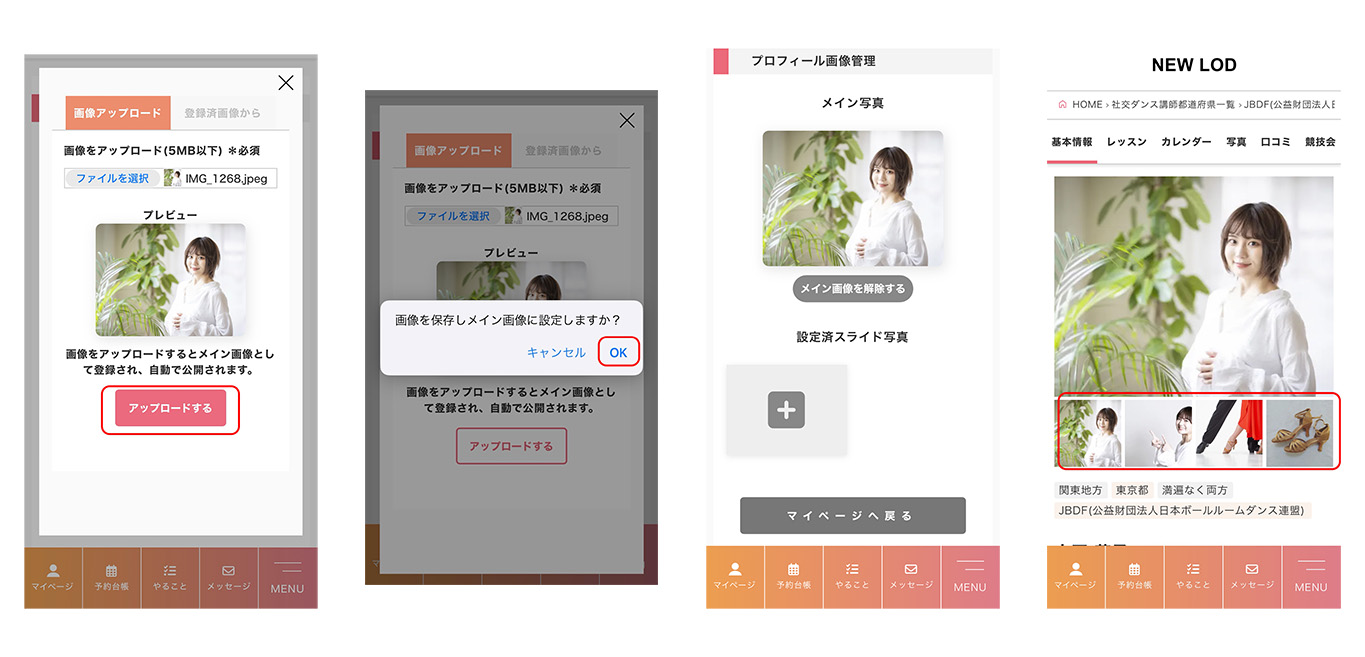
3. 所属教室を設定する
「所属教室変更」をタップし、新しい教室の郵便番号を入力すると、該当する教室が表示されるのでその中から該当するものを選択して「登録する」をタップする。
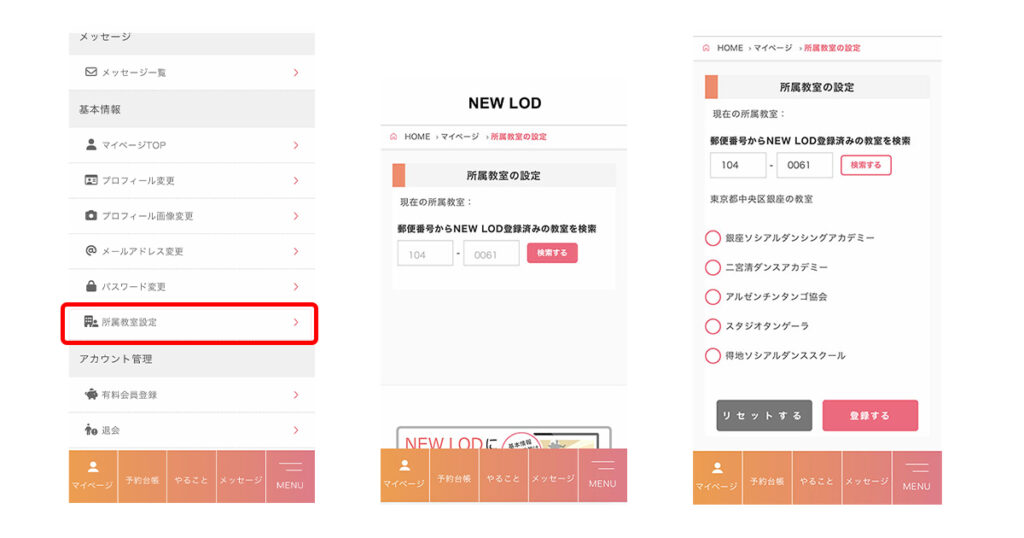
ここまでで基本情報の登録は完了です。
![NEW LOD[ニューエルオーディー] - 社交ダンスレッスン予約サイト](/assets/image/logo.svg)